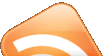Cara Verifikasi Alertpay Menggunakan Nomor HP
{ Posted on 03.34
by Alan
}
Untuk para pebisnis online yang ingin memverifikasi akun alertpaynya, sekarang pihak alertpay memberikan kepada kita cara verifikasi alertpay yang lebih mudah dan cepat dan bahkan bisa dilakukan kurang dari satu menit untuk mendapatkan status terverifikasi/verified. Caranya yaitu dengan menggunakan nomor hp. Sebenarnya juga bisa menggunakan kartu kredit tapi lebih mudah menggunakan nomor hp. Dulu cara verifikasi alertpay harus mengupload KTP/SIM/Paspor beserta tagihan telepon, listrik, dan buku tabungan tapi sekarang dibuat lebih mudah dengan menggunakan nomor hp atau kartu kredit. Kalau menggunakan kartu kredit mungkin sulit bagi yang tidak punya tapi kalau nomor hp pasti hampir semua orang punya.
Jadi kalau anda ingin tahu cara verifikasinya, ikuti cara dibawah ini. Tapi kalau anda belum punya alertpay bisa buat dulu dengan mengklik banner di bawah ini atau anda bisa kunjungi DI SINI untuk cara buatnya.
Buka akun alertpay anda dulu hingga muncul tampilan seperti gambar di bawah ini. Lihat tulisan yang saya lingkari, itu berarti akun alertpayku belum terverivikasi. Klik “Become Verified”.

Setelah muncul tampilan seperti gambar di bawah, klik “Become Verified”

Pilih tipe verifikasi. Karena postinganku ini berjudul Cara Verifikasi Alertpay Menggunakan Nomor HP, jadi anda pilih “Phone Validation” kemudian klik “Next”

Pilih nomor hp anda, kemudian klik “Next”

Klik “Send Validation Code”. Setelah anda klik send validation code, anda akan menerima sms dari pihak alertpay yang berisi kode.

Masukkan kode yang anda terima, kemudian klik “Submit”. Sorry kalau screenshotnya tidak anda karena saya lupa mengambil gambarnya.
Tunggu sampai muncul tampilan seperti pada gambar di bawah. Maka selamat akun alertpay anda sudah terverifikasi.

Klik “Overview” maka akan muncul tampilan seperti pada gambar di bawah ini.

Jadi kalau anda ingin tahu cara verifikasinya, ikuti cara dibawah ini. Tapi kalau anda belum punya alertpay bisa buat dulu dengan mengklik banner di bawah ini atau anda bisa kunjungi DI SINI untuk cara buatnya.
Buka akun alertpay anda dulu hingga muncul tampilan seperti gambar di bawah ini. Lihat tulisan yang saya lingkari, itu berarti akun alertpayku belum terverivikasi. Klik “Become Verified”.

Setelah muncul tampilan seperti gambar di bawah, klik “Become Verified”

Pilih tipe verifikasi. Karena postinganku ini berjudul Cara Verifikasi Alertpay Menggunakan Nomor HP, jadi anda pilih “Phone Validation” kemudian klik “Next”

Pilih nomor hp anda, kemudian klik “Next”

Klik “Send Validation Code”. Setelah anda klik send validation code, anda akan menerima sms dari pihak alertpay yang berisi kode.

Masukkan kode yang anda terima, kemudian klik “Submit”. Sorry kalau screenshotnya tidak anda karena saya lupa mengambil gambarnya.
Tunggu sampai muncul tampilan seperti pada gambar di bawah. Maka selamat akun alertpay anda sudah terverifikasi.

Klik “Overview” maka akan muncul tampilan seperti pada gambar di bawah ini.